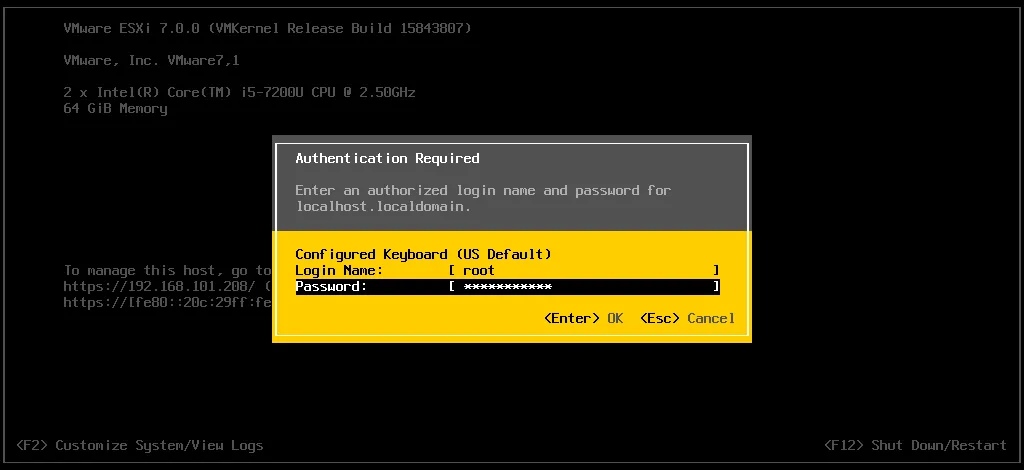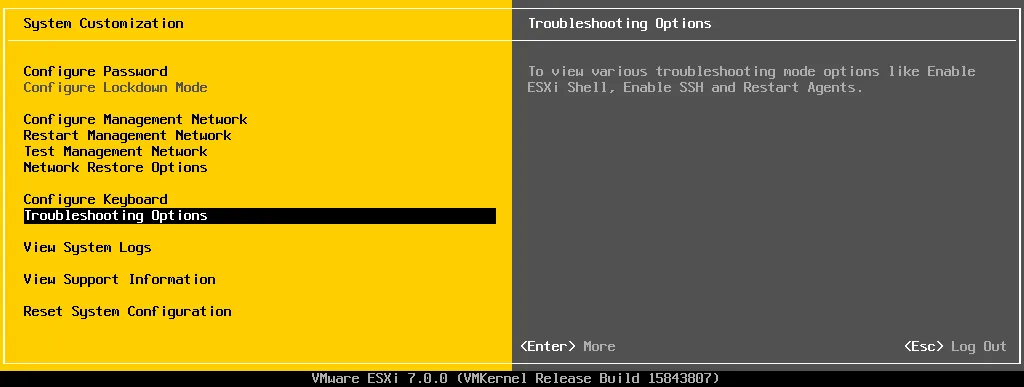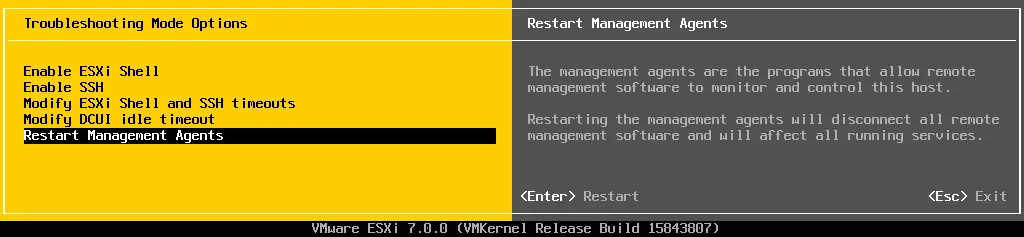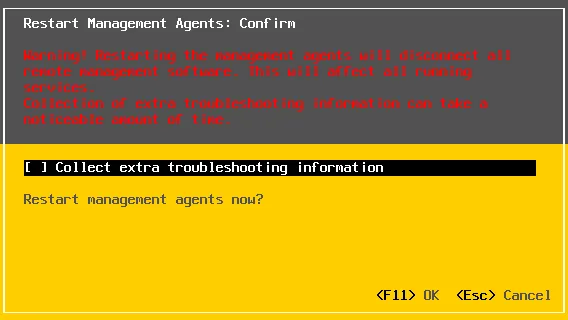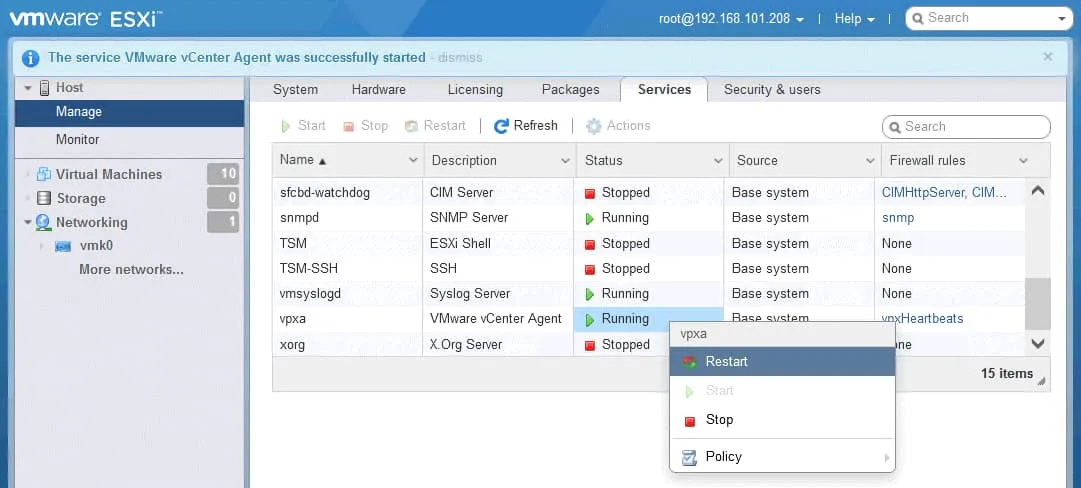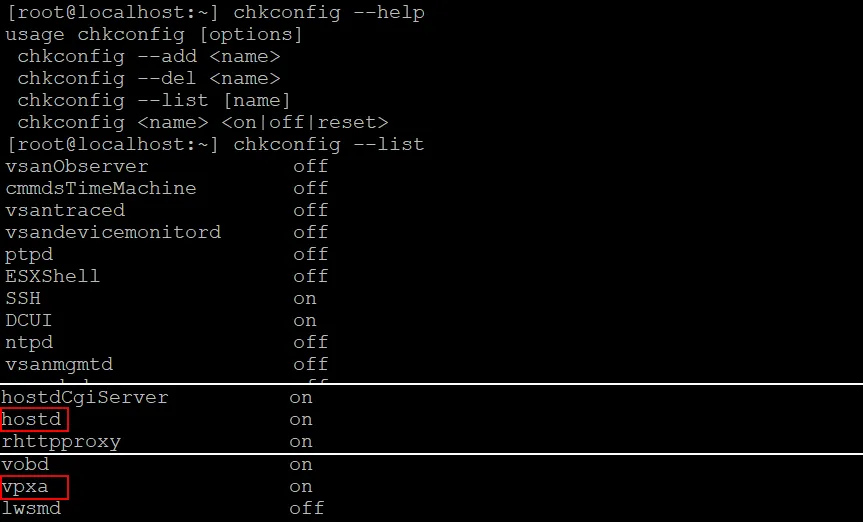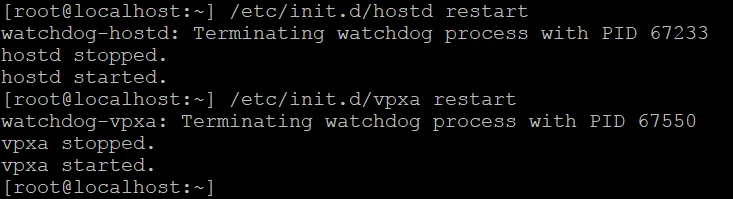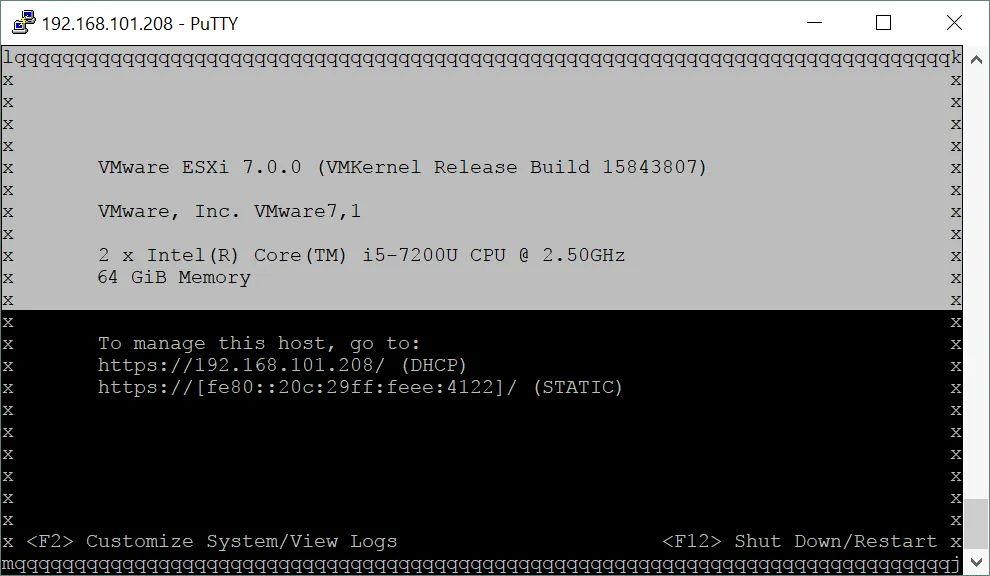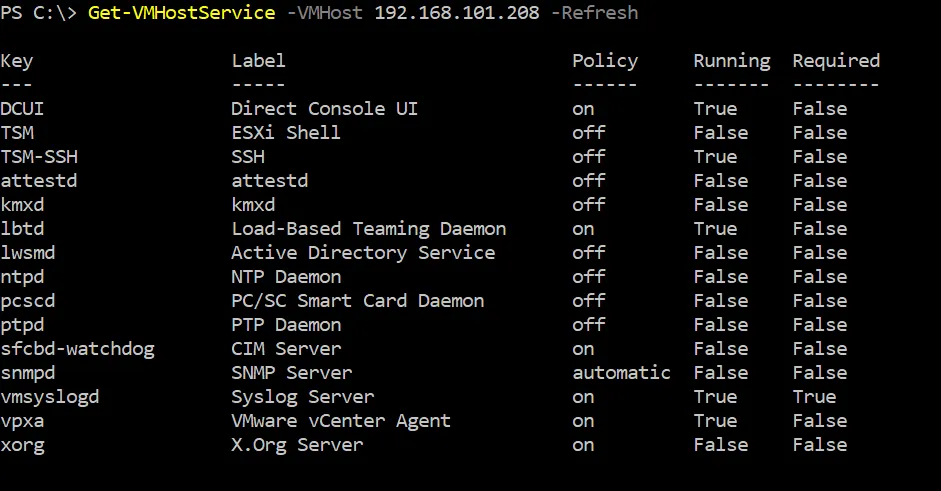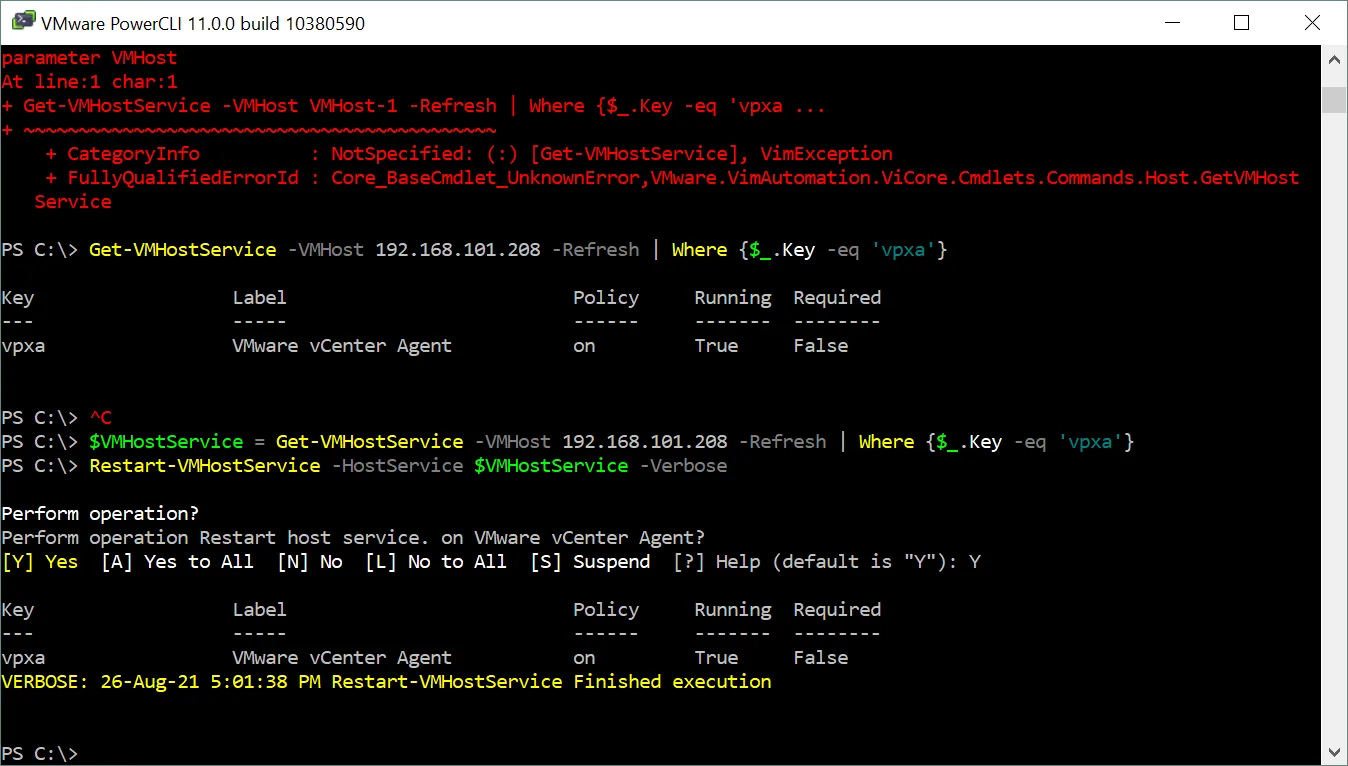VMware ESXi הוא היפרוויזור שהוא חלק מפלטפורמת הווירטואליזציה של VMware vSphere. כל תוכנת ווירטואליזציה יכולה להיתקל בבעיות במקרה מסוים. ב- vSphere, לדוגמה, ייתכן שלא תוכל להתחבר ל-ESXi או להתחבר למארח ESXi ל-vCenter, או שידפיסו הודעות שגיאה ב-vCenter ולא תוכל ליצור מכונות וירטואליות. איתחול מחדש של מארח ה-ESXi עשוי לעזור במקרים מסוימים. אך תצטרך לכבות מכונות וירטואליות (VMs) או להעביר אותן למארח אחר, מה שהוא בעיה בסביבת הייצור. עדיף לאתחל תחילה את תכני הניהול של ה-ESXi. יש סיכוי גבוה מאוד שאיתחול תכני הניהול על מארח ESXi יכול לפתור את הבעיה.
תסמינים
בוא נתחיל עם רשימת התסמינים הנפוצים לצורך איתחול מחדש של תכני הניהול של ESXi בשרת:
- אין אפשרות להתחבר למארח ESXi ישירות או לנהל את המארח הזה ב-vCenter.
- מארח ESXi מנותק מ-vCenter, אך מכונות וירטואליות ממשיכות לרוץ על מארח ESXi.
- vCenter מציג את השגיאה הבאה כאשר אתה מנסה ליצור מכונה וירטואלית (VM):
יצירת מכונה וירטואלית עשויה להיכשל מכיוון שהסוכן לא מצליח לאחזר אפשרויות יצירת VM מהמארח
- העברת VM בין מארחי ESXi לא מבוצעת ומוחזרת השגיאה הבאה:
העברת מכונה וירטואלית
הפעולה אינה מותרת במצב החיבור הנוכחי של המארח
- מידע על VM רץ לא מוצג בכרטיסיית הסיכום כאשר בוחרים VM מסוים:
שימוש ב-CPU – 0 MHz
שימוש בזיכרון – 0.00 MB
תפקיד מזרימי הניהול של ESXi
סוכני הניהול של ESXi משמשים לסנכרון של רכיבי VMware ומאפשרים גישה למארח ESXi מתוך שרת vCenter. סוכני VMware כלולים בתצורה ברירת המחדל ומותקנים בעת התקנת ESXi. ישנם שני סוכנים עיקריים ב-ESXi שעשויים לדרוש איתחול מחדש אם יש בעיות קשר במארח ESXi – hostd ו- vpxa.
hostd הוא סוכן מארח האחראי לניהול רוב הפעולות על מארח ESXi ולרישום של מכונות וירטואליות, לונים גלויים, ונפחי VMFS. hostd אחראי על הפעלה וכיבוי של מכונות וירטואליות ומשימות עיקריות דומות. hostd של VMware משמש לתקשורת בין ESXi ו-vmkernel.
vpxa הוא סוכן VMware שמופעל על מארח ESXi כאשר המארח ESXi מתמזג עם שרת vCenter. קיימת גם המקרה בו vpxd על שרת vCenter מתקשר עם vpxa על מארחי ESXi (vpxa הוא סוכן VMware הפועל בצד של ESXi ו-vpxd הוא הדמון הפועל בצד של vCenter). vpxa מתקשר עם hostd על מארחי ESXi. vpxa של VMware משמש כשירות אמצעית לתקשורת בין vCenter ו-hostd.
אם אתה משתמש ב- vSphere Client וב- vCenter לניהול מארח ESXi, ה- vCenter מעביר פקודות למארח ESXi דרך תהליך ה- vpxa הפועל על מארח ESXi. אם אתה מתחבר ישירות למארח ESXi לניהול המארח, אז התקשורת נקבעת ישירות אל התהליך hostd על המארח לניהול.
איך משפיעים VMs?
מכונות וירטואליות לא מתאוששות או מכובות כאשר אתה מפעיל מחדש את סוכני הניהול של ESXi (אין צורך לאתחל מחדש מכונות וירטואליות). אם ברצונך לוודא שמכונות הווירטואליות אינן מושפעות, נסה לעשות 'פינג' לאחת מהמכונות הווירטואליות שרצות על מארח ESXi ולאחר מכן הפעל מחדש את סוכני VMware במארח ESXi זה. משימות שרצות על מארחי ESXi עשויות להיות מושפעות או להיפסק. ודא שאין משימות גיבוי של מכונות וירטואליות של VMware רצות על מארח ESXi בעת המפעיל מחדש של סוכני הניהול של ESXi.
מארח ה-ESXi ומכונות הווירטואליות עליו מוצגים כמנותקים לרגע בזמן שסוכני הניהול של ESXi מתאוששים מחדש על מארח ה-ESXi. רענן את הדף ב-VMware vSphere Client לאחר מספר שניות והמצב של מארח ה-ESXi והמכונות הווירטואליות יכול להיות בריא.
כדי למנוע בעיות, קרא את האזהרות בסוף פוסט הבלוג לפני השימוש ב-ESXi לאתחול מחדש של סוכני VMware אם אתה משתמש ב-vSAN, NSX, או גרפיקה משותפת בסביבת הווירטואלית של VMware שלך.
מפעיל מחדש סוכנים בממשק משתמש המקושר ישירות
השיטה האמינה ביותר להפעיל מחדש את סוכני הניהול של ESXi היא באמצעות ממשק המשתמש הקונסולה הישירה של ESXi (DCUI). עליך להיות בעל גישה פיזית ל-ESXi Server עם מקלדת ומסך מחוברים ישירות לשרת. ייתכן ושירותים המשמשים לניהול רשת ESXi לא יעבדו, וייתכן שלא תוכל לנהל את ה-host מרחוק, למשל באמצעות SSH.
- לחץ על F2 להתאמה אישית של הגדרות המערכת ב-DCUI.
- הזן שם משתמש וסיסמה עבור חשבון מנהל (root הוא החשבון ברירת המחדל עם הרשאות ניהול ב-ESXi).
הערה: יש להיות סבלניים. לפעמים יכול להיות עיכוב משמעותי. האיחור בין הזנת האותנות לתגובה של השרת לפעולה עלול לקחת כמה דקות. העיכוב יכול להיות נגרם על ידי המתנה לתגובה משירותי ניהול התלויים, שיש להפעיל מחדש.
- לאחר אימות האתות, תצפה בתפריט התאמה אישית של המערכת.
- בחר ב-אופציות פתרון בעיות ולחץ על Enter. בפנקס הימני של DCUI, תוכל לראות טיפים מועילים לאחר בחירה באופציה בתפריט.
- בחר הפעלה מחדש של סוכני ניהול ב-אופציות מצב פתרון בעיות ולחץ על Enter.
- הופיעה הודעת אזהרה אודות הפעלה מחדש של סוכני הניהול. ניתן ללחוץ על ברוח לאסוף מידע נוסף לפתרון בעיות (אופציונלי). הקש F11 כדי לאשר ולהפעיל מחדש את סוכני הניהול כעת.
- המתינו עד שסוכני הניהול של ESXi יאותחלו מחדש ולאחר מכן בדקו האם הבעיות פתורות.
- אם איחוד הניהול ב-DCUI לא עוזר, עשוי להיות עליכם להציג את יומני המערכת ולהפעיל פקודות בשורת הפקודה של ESXi על ידי גישה ישירה למסך ה-ESXi או דרך SSH. ניתן להפעיל את מסך ה-ESXi ואת SSH ב-DCUI. גישת SSH ומסך ESXi מושבתים כברירת מחדל.
- כדי להפעיל את מסך ה-ESXi, עברו אל אפשרויות פיתרון בעיות, בחרו הפעל מסך ESXi, ולחצו על Enter.
- כדי לאפשר גישה רחוקה דרך SSH, עברו אל אפשרויות פיתרון בעיות, בחרו אפשר SSH, ולחצו על Enter.
שימוש ב-VMware Host Client
שימוש ב-VMware Host Client נוח לאיחוד מחדש של סוכן ה-VMware vCenter, vpxa, שמשמש להתחברות בין מארח ESXi למרכז השליטה של VMware.
- הזן את כתובת ה-IP של המארח שלך ESXi בתוך שורת הכתובת של דפדפן האינטרנט. לאחר מכן הזן אישורי זהות עבור חשבון מנהל ב-ESXi כדי להתחבר ל-VMware Host Client.
- בלוח הניווט, עבור אל ניווט מארח > ניהול, ובחר בלשונית שירותים.
- לחץ על העכבר הימני על שירות vpxa ובתפריט ההקשר, לחץ על אתחול מחדש.
אם אי אפשר לפתוח את ה-VMware Host Client, השתמש בשיטות אחרות לאתחול מחדש של סוכני ניהול של ESXi. ניתן להתחיל את השירות TSM-SSH כדי לאפשר גישת SSH רחוקה למארח ESXi.
איפוס מחדש של סוכני VMware ב-ESXi Shell (SSH)
ממשק השורת פקודה (CLI) של ESXi הוא כלי עוצמתי לניהול מארח ESXi ולטיפול בתקלות. גישת SSH למארח ESXi חייבת להיות מופעלת עבור ניהול מרחוק. השתמש בלקוח SSH כדי להתחבר למארח ESXi מרחוק ולהשתמש בממשק השורת פקודה. ניתן להשתמש ב-PuTTY על מחשב במערכת Windows כקוח SSH. הגדר את כתובת ה-IP או את שם המארח של ה-ESXi, בחר בפורט (22 כברירת מחדל), ואז הזן אישורי זהות מנהלים בלקוח SSH. תראה את ההסתדרות (מסך טרמינל) באמצעות SSH.
אם ברצונך להשתמש במעטפת ESXi ישירות (ללא גישה מרחוק), עליך להפעיל את מעטפת ESXi, ולהשתמש במקלדת ובמסך המחוברים מחיבור פיזי לשרת ESXi. קרא את פוסט הבלוג על ESXCLI למידע נוסף על אפשרויות הפקודה של ESXi.
הערה: הפקודות שנמצאות בפוסט הבלוג הזה תואמות ל-ESXi 6.x ול-ESXi 7.x.
- רשימת כל השירותים הזמינים במארח ה-ESXi (אופציונלי) עם הפקודה:
chkconfig –list - מצא את השירותים hostd ו-vpxa בפלט הקונסול ובדוק את מעמדם.
- אתחל את השירותים hostd ו-vpxa (סוכני ניהול) עם הפקודות:
/etc/init.d/hostd restart
/etc/init.d/vpxa restart
- השתמש בפקודה זו כאלטרנטיבה, כדי לאתחל את כל סוכני הניהול במארח ה-ESXi.
services.sh restart &tail -f /var/log/jumpstart-stdout.log
ההתקדמות של אתחול סוכני VMware מוצגת בפלט הקונסול.
- ניתן גם לנסות לאפס את רשת הניהול על ממשק VMkernel:
esxcli network ip interface set -e false -i vmk0; esxcli network ip interface set -e true -i vmk0
ממשק ה-vmk0 משמש כברירת מחדל ב-ESXi. אם יש לך שם שונה לממשק רשת הניהול, השתמש בשם הממשק המתאים בפקודה.
הפקודה המורכבת הזו מכילה שתי פקודות בסיסיות המופרדות ב-; (נקודה פסיק). ממשק רשת הניהול vmk0 מנוטרל על ידי החלק הראשון של הפקודה. כאשר החלק הזה מבוצע בהצלחה ו-vmk0 מורד, אז החלק השני של הפקודה מבוצע כדי להפעיל את ממשק ה-vmk0. כתוצאה, ממשק רשת הניהול של ESXi מתאתחל.
שימוש ב-DCUI דרך SSH
אם יש לך גישה SSH למארח ESXi, תוכל לפתוח את ה-DCUI בשיחת SSH. שיטה זו מאפשרת לך להשתמש בממשק משתמש פסאודו-גרפי של ה-DCUI בקונסולה לנוחות נוספת.
- הפעל את הפקודה כדי לפתוח את ה-DCUI בקונסולה/טרמינל:
dcui - לחץ על F2 כדי להתאים אישית את המערכת.
- בחר באפשרויות הנדרשות לאתחול מחדש של סוכני ניהול VMware כפי שנמסר בסעיף לעיל בו נתבררה ה-DCUI.
שימוש ב-PowerCLI כדי לאתחל מחדש סוכני ניהול של VMware
VMware PowerCLI הוא כלי נוסף המבוסס על Windows PowerShell לניהול של מרכז השליטה ומארחי ESXi בממשק מקוון לשורת פקודות.
- קבל את רשימת השירותים הזמינים במארח ESXi:
Get-VMHostService -VMHost 192.168.101.208 -Refresh- הפרמטר -Refresh משמש לרענון הנתונים לפני הדפסתם בקונסולה.
- 192.168.101.208 הוא כתובת ה-IP של המארח ESXi המשמשת בדוגמה זו.
- הגדר את השם או כתובת ה-IP של המארח ESXi שלך לפי התצורה שלך. רשימת השירותים המוצגים בפלט דומה לרשימת השירותים המוצגים ב-VMware Host Client ולא לרשימת השירותים המוצגים בפקודת השורת הפקודה של ESXi.
- ציין את המארח והשירות להוספת הערך למשתנה $VMHostService
$VMHostService = Get-VMHostService -VMHost 192.168.101.208 -Refresh | Where {$_.Key -eq ‘vpxa’}
שבו vpxa הוא שם השירות של ניהול ESXi הנדרש. בנוסף, ניתן להגדיר שירות אחר שברצונך להתחיל, לעצור או לאתחל, לדוגמה, TSM-SSH (שירות שרת SSH על מארח ESXi). - אתחל את השירות vpxa באמצעות המשתנה $VMHostService בפקודה:
Restart-VMHostService -HostService $VMHostService -Verbose
- ניתן גם לעצור ולהתחיל שירות באופן ידני:
Stop-VMHostService -HostService $VMHostService
Start-VMHostService -HostService $VMHostService
- ניתן לנסות להשתמש בפקודת האלטרנטיבה לאתחול של vpxa:
Get-VMHostService -VMHost 192.168.101.208 | where {$_.Key -eq “vpxa”} | Restart-VMHostService -Confirm:$false -ErrorAction SilentlyContinue
אזהרות
- אם פרוטוקול בקרת הקיבוץ של לינקס (LACP) משמש על מארח ESXi שהוא חבר באשכול vSAN, אין לאתחל את סוכני הניהול של ESXi באמצעות הפקודה services.sh.
יש להשתמש ב-/etc/init.d/module restart כדי לאתחל את השירותים העצמאיים. - אם NSX מוגדרת בסביבת הווירטואלית של VMware שלך, אל תשתמש בפקודת איתחול /sbin/services.sh. הפקודה הזו מאתחלת את כל השירותים על מארח ESXi והחיבורים לרשת מופסקים באופן זמני. במקרה כזה, עליך לאתחל בנפרד את vpxa, hostd, ו־fdm כדי לאתחל מסורת ESXi על המארח. אם איתחול הסוכנים באופן יחיד אינו עוזר ואתה צריך להפעיל מחדש /sbin/services.sh, אז העבר מכונות וירטואליות מהמארח ESXi הנוכחי והכנס את המארח למצב תחזוקה.
- אם אינך יודע אם NSX מותקנת על מארח ESXi, תוכל להשתמש בפקודה זו כדי לגלות:
/sbin/services.sh restartesxcli software vib list –rebooting-image | grep esx-* - אם ה-VIBs vsip-esx ו־esx-vxlan מוצגים בפלט, אז NSX for vSphere מותקנת על מארח ESXi.
- אם נעשה שימוש בגרפיקה משותפת בסביבת VMware View (VGPU, vSGA, vDGA), אל תשתמש ב-services.sh לאיתוח מחדש של סוכני ESXi. אם אתה מאתחל מחדש את סוכני הניהול עם פקודת services.sh, אז השירות xorg שאחראי על הגרפיקה של מערכות ההפעלה האורח נעצר. השבתת הגרפיקה במערכות ההפעלה האורח מגרימה להתמוטטות של התשתיות הווירטואליות לשוליים (VDI) במקום בו נעשה שימוש בגרפיקה משותפת. תוכל לאתחל מחדש את hostd ו־vpxa באופן ידני אם אתה משתמש בגרפיקה משותפת ומארח ESXi לא נכנס למצב תחזוקה.
Conclusion
אנו ממליצים לגבות מכונות וירטואליות של VMware ב-vSphere באופן קבוע כדי להגן על הנתונים וכדי לקבל את היכולת לשחזר נתונים מהירות ולשחזר מעמסות עבודה. NAKIVO Backup & Replication הוא פתרון הגנת נתונים הכולל שמתמודד עם גיבוי מכונות וירטואליות ב-VMware vSphere. המוצר יכול להתקין על Windows, Linux, התקני NAS, וכאפליקציית וירטואלית של VMware.
Source:
https://www.nakivo.com/blog/how-to-restart-management-agents-on-a-vmware-esxi-host/